Sida loo dedejiyo, kor loogu qaado oo looga dhigo browserka Chrome inuu si degdeg ah u shaqeeyo
Maqaalkan ku saabsan talooyinka si aad Google Chrome uga dhigto biraawsarkaaga si dhakhso leh, waxaan ku tusi doonaa sida loo hagaajiyo goobaha Google Chrome si loo helo waxqabad wanaagsan. Kordhinta(Plenty) iyo abka badan ayaa diyaar u ah Chrome -ka sidaa darteed, waxay tijaabinayaan inay kuwo badan ku darsadaan dardargelinta hawlaha kala duwan. Si kastaba ha ahaatee, ku darida kordhin badan ayaa dhab ahaantii hoos u dhigta browserka. Taas macnaheedu maaha inaadan ku darin kordhinta laakiin waxaad hubtaa inaad joojin karto marka aadan u baahnayn.
Kordhinta ka sokow, waxaa jira plugins badan oo aan la arki karin sida caadiga ah. Menu Settings(Settings) ayaa ku tusinaysa inta bog ee gadaal ka socota laakiin taasi maaha tirada guud ee plugins iyo kordhinta Kordhinta qaar ayaa lagu shubaa tab kasta si ay hoos u dhigto xawaarahaaga wax raadinta.
Ogsoonow in waxqabadka codsiyada kale ee mashiinkaaga ay sidoo kale hoos u dhigi karaan Google Chrome . Si aad si buuxda u horumariso Google Chrome , waxa laga yaabaa inaad u baahato inaad aqoonsato abka noocaan ah oo aad ka saartid ama aad u dejiso mudnaantooda habka "Hoos ka hooseeya Caadiga ah" ama "Low". Waxaad bedeli kartaa habka mudnaanta codsiyada adoo isticmaalaya Maareeyaha Hawsha(Task Manager) .
Kuma talin doono inaad bedesho mudnaanta Google Chrome si kor loogu qaado waxqabadkiisa. Tani waa sababta oo ah Maareeyaha Hawsha Windows wuxuu(Windows Task Manager) ku guul daraystay inuu aqoonsado hababka kala duwan ee la xiriira Google Chrome wuxuuna u muujiyaa dhamaantood "chrome.exe". Sidaa darteed, ma aqoonsan kartid habka uu yahay qolofka browserka iyo midka la xidhiidha kordhinta iyo plugins kala duwan. Xaaladdan oo kale, beddelidda mudnaanta nidaamka "chrome.exe" kasta waxay sii yaraan doontaa xawaaraha wax raadinta.
Waxa lama huraan u ah browser kasta inuu lahaado xawaarihiisa wax baadhiseed oo wanaagsan iyo wakhtiyo ka jawaab celin xogeed oo wanaagsan, laakiin marka uu wakhtigu dhaafo wuu gaabiyaa sababo badan dartood. Si kastaba ha ahaatee, waxaad ka dhigi kartaa biraawsarkaaga Chrome inuu si degdeg ah u shaqeeyo(make your Chrome browser run faster) oo aad wanaajiso khibradaada wax raadinta adiga oo raacaya talooyinkan fudud. Maqaalkan, waxaan ku aragnaa habka loo dedejiyo Google Chrome browser on Windows PC(speed up Google Chrome browser on Windows PC) .
Dardar geli biraawsarka Google Chrome oo ka dhig mid dhakhso badan
Gudbi liiska oo dhan oo arag mid ka mid ah talooyinkan aad rabto inaad tijaabiso. Uma baahnid in aad isku daydo dhamaantood- kaliya samee kuwa aad ku qanacsan tahay fulinta.
- Horay u soo deji boggaga wax baadhista degdega ah
- Dami Kordhinta Aan La rabin
- Ka saar abka Chrome
- Isticmaal mawduuca Chrome ka caadiga ah
- Nadiifi Cache Chrome iyo Xogta
- Beddel dejinta macluumaadka
- Dari borotokoolka tijaabada ah ee QUIC
- Ku celi chrome si uu u noqdo default
1] Horay(Preload) u soo deji boggaga wax baadhista degdega ah
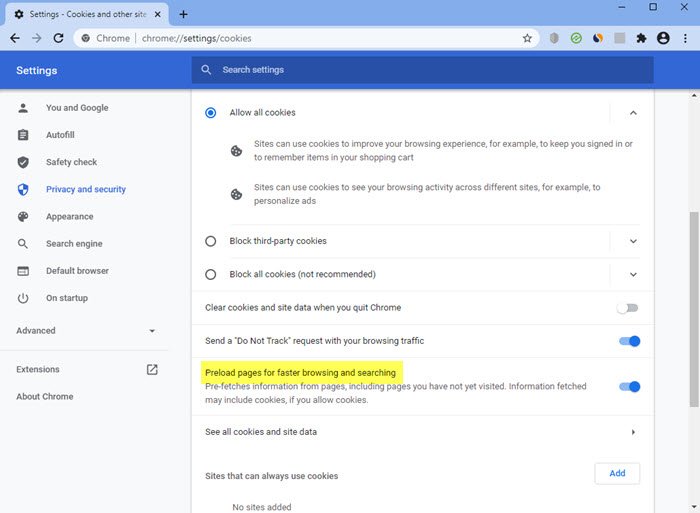
Saadaasha waxqabadka shabakada(Network) waxaa sidoo kale loo yaqaan prefetch waxay kaa caawin kartaa inaad Google Chrome ka dhigto bogag shabakad si degdeg ah u furan. Sifada gaarka ah ee Google Chrome waxay ku qaadataa agabka adoo kaydinaya bogag aad dhif u tahay. Waxaad u bedeli kartaa goobteeda sida la rabo.
Fur Google Chrome > Settings > Show dejinta horumarsan.
Hadda oo hoos timaada qaybta Qarsoonnimada(Privacy) iyo Amniga(Security) , dhagsii Kukiyada iyo xogta kale ee goobta(Cookies and other site data) ka dibna dooro boggaga hore u soo dejinta si deg deg ah wax u baadho iyo(Preload pages for faster browsing and searching) goob goobid.
Waa muhiim in halkan lagu xuso in kasta oo sifadu ka dhigayso waayo-aragnimada baadhista si aad u degdeg badan, haddana waxay isticmaashaa xog badan.
2] Jooji kordhinta aan la rabin(Disable Unwanted Extensions) iyo abka(Apps)
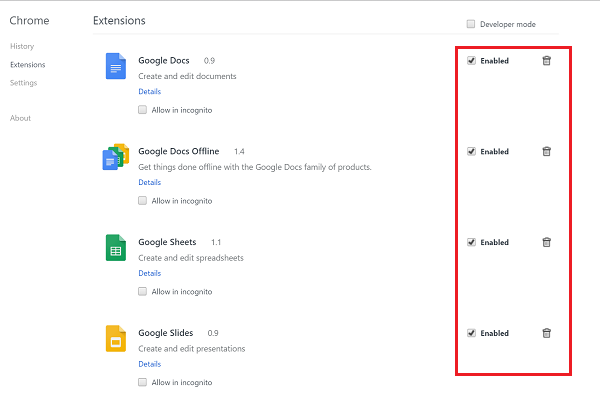
Badi kordhinta si qarsoodi ah ayey gadaal uga socotaa si ay u sii wadaan bixinta adeegyadooda. Si kastaba ha ahaatee, marka ay sidaas samaynayaan waxay cunaan xaddi laxaad leh oo ka mid ah ilaha nidaamka. Halkan, ikhtiyaarka kaliya ee u muuqda in la hirgeli karo waa in la joojiyo kordhinta aan la rabin. Samee kuwan soo socda,
Guji(Click) liiska hamburgerka ee ka muuqda geeska midig ee sare ee biraawsarka Google Chrome iyo liiska xulashooyinka la soo bandhigay, dooro " qalab badan(More tools) ".
Intaa ka dib, ka dooro " Extension s" ka menu-ka. Isla markiiba, waxaa lagugu hagi doonaa bogga kordhinta halkaas oo dhammaan kordhinta lagu daray browserka Chrome lagu soo bandhigi doono. Si aad iyaga u damiso, calaamadi sanduuqa ku xiga kordhinta. Haddii aad rabto
Si aad iyaga u damiso, calaamadi sanduuqa ku xiga kordhinta. Haddii aad rabto in aad gabi ahaanba meesha ka saarto kordhinta, dabadeed ku dhufo astaanta qashinka(Trash can icon) ee ku xigta.
3] Ka saar abka Chrome
Si aad u damiso abka Chrome -ka, ku qor waxa soo socda barta ciwaanka oo ku dhufo Gelida(Enter) :
chrome://apps
Halkan, midig-guji abka/s oo dooro Ka saar (Remove)Chrome ,
Akhriso(Read) : Dhibaatooyinka browserka Chrome ee Windows 10(Chrome browser problems with Windows 10) .
4] Isticmaal mawduuca Chrome ka caadiga ah
Haddii aad u isticmaalayso wax mawduuc ama midab browser kaaga Chrome(theme or color for your Chrome browser) , waxaanu kuu soo jeedinaynaa inaad isticmaasho mawduuca caadiga ah ee Chrome .
5] Nadiifi Cache Chrome iyo Xogta
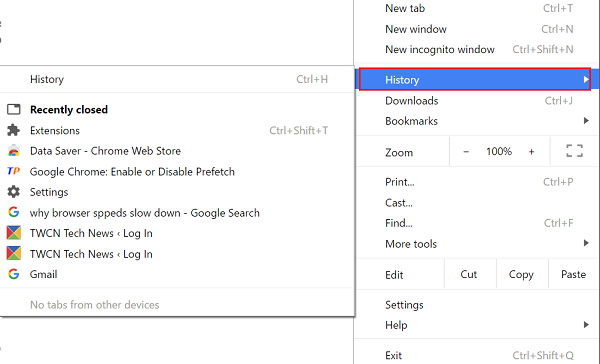
Haddii aadan si joogto ah u nadiifin xogtaada daalacashada, waxa ay kor u kacdaa muddo ka dib taas oo ay suurta gal tahay in ay hoos u dhigto waxqabadka browserkaaga. Haddii aad rabto in aad ka nadiifiso xogta daalacashada Google Chrome , si fudud u dhagsii astaanta Hamburger oo dooro ikhtiyaarka (Hamburger)Taariikhda(History) .
Marka xigta, dhagsii badhanka " Nadiifi xogta browsing(Clear browsing data) " ee ka muuqda xagga sare ee shaashadda. Hadda, calaamadee sanduuqa ku xiga xogta kala duwan ee aad rabto inaad tirtirto oo guji "Clear data browsing". Waxaa laga yaabaa inaadan rabin inaad nadiifiso furahaaga badbaadsan. Markaad tan sameyso, waxay tirtiri doontaa dhammaan xogtaadi hore ee daalacashada.
6] Beddel habka macluumaadka
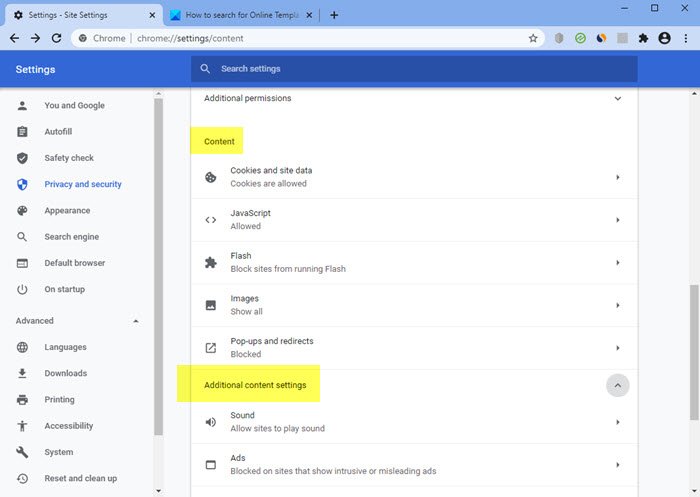
Waxaad dardar galin kartaa wax qabadka browserkaga adiga oo badala qaar ka mid ah dejinta macluumaadka.
Tusaale ahaan, waxaad isticmaali kartaa Aan doorto goorta la wado(Let me choose when to run the plugin content) ikhtiyaarka nuxurka plugin. hoosta qaybta "Plugins". Ama waxaad joojin kartaa rarka sawirada, haddii aad dareento inaadan u baahnayn inaad aragto, iyo wixii la mid ah.
Akhri: (Read:) browserka Chrome ayaa qaboojiya ama burbura(Chrome browser freezes or crashes) si joogto ah.
7] Dari borotokoolka tijaabada ah ee QUIC(Enable Experimental QUIC)
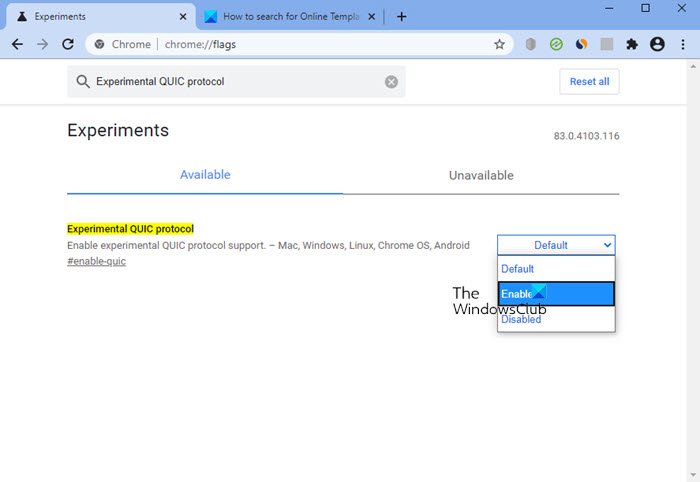
QUIC waa magaca hab-maamuuska cusub ee tijaabada ah, waxayna u taagan tahay Xidhiidhka Internetka ee Degdegga ah ee UDP(Quick UDP Internet Connection) . Hab-maamuusku waxa uu taageeraa isku xidhka isku xidhka badan ee UDP , waxaana loo qorsheeyay in lagu bixiyo ilaalin ammaan oo u dhiganta TLS/SSL , oo ay weheliso isku xidhka la dhimay iyo daahitaanka gaadiidka. Marka la soo koobo, muuqaalku wuxuu ka hortagayaa safarro badan oo server-ka ah si loo abuuro xiriir ka caawiya soo dejinta bogga.
Si aad u bilowdo, fur tab cusub oo aad chrome://flags/ . Raadi 'QUIC' oo isticmaal liiska hoos-u- hoosaadka ee ka hooseeya borotokoolka tijaabada ah ee QUIC oo karti(Experimental QUIC protocol) . Ka dib isbeddelka, dib u bilow Chrome(Chrome) .
8] Ku celi chrome si uu u noqdo default
Haddii aad la kulanto arrimo, markaa waxaa laga yaabaa inaad rabto inaad ka fiirsato inaad Chrome u dejiso dejinta caadiga ah(resetting Chrome to default settings) .
Waxaan rajeynayaa inaad u aragto qoraalka mid faa'iido leh.
Related posts
Google Chrome ka jawaabi maayo, hadda dib ma loo bilaabay?
U oggolow ku-duubka khadka ee Muuqaalka Isha ee Chrome ama Edge
How to clear Cache, Cookies, Browsing History in Chrome and Firefox
Sida loo dejiyo Gaaban Kiiboodhka gaarka ah ee Kordhinta Chrome
Sida loo hagaajiyo Khaladaadka Soo Dejinta Faylka ee browserka Google Chrome
Dami, ka saar Adobe Flash, Shockwave gudaha Chrome, Firefox, Edge, IE
Ku hagaaji NETWORK_FAILED cilad ku jirta browserka Chrome ka ee Windows PC
Sida loo sahlo ama loo joojiyo Buttons-wareejinta ee Google Chrome
U beddel luqadda Interface-ka isticmaale ee Chrome ama browserka Firefox
Anna Assistant waa kaaliyaha codka ugu fiican Google Chrome
Ku hagaaji khaladka RESULT_CODE_HUNG ee Chrome, Edge on Windows 11/10
Ku hagaaji ERR_CONNECTION_TIMED_OUT arrinta Chrome gudaha Windows 10
Qabo ama ka qaado Screenshots gudaha Chrome ama browserka Firefox si ahaan
Isku xidhka Chrome Plugin wuxuu tijaabiyaa isku xidhka shabakadaada
Sida loo faaruqiyo Cache & Dib-u-dejinta adag ee browserka Chrome
Had iyo jeer fur xiriiriyeyaasha noocaan ah abka laxiriira ee ka maqan Chrome
PassProtect wuxuu hubinayaa inaadan isticmaalin ereyada sirta ah ee horey loo jebiyey
Sida loo soo dejiyo ama loo dhoofiyo Google Chrome bookmarks fayl HTML ah
Sida loo abuuro oo loo tirtiro Profiles Google Chrome browserka
400 Codsi Xun, Kukis Aad U Weyn - Chrome, Edge, Firefox
